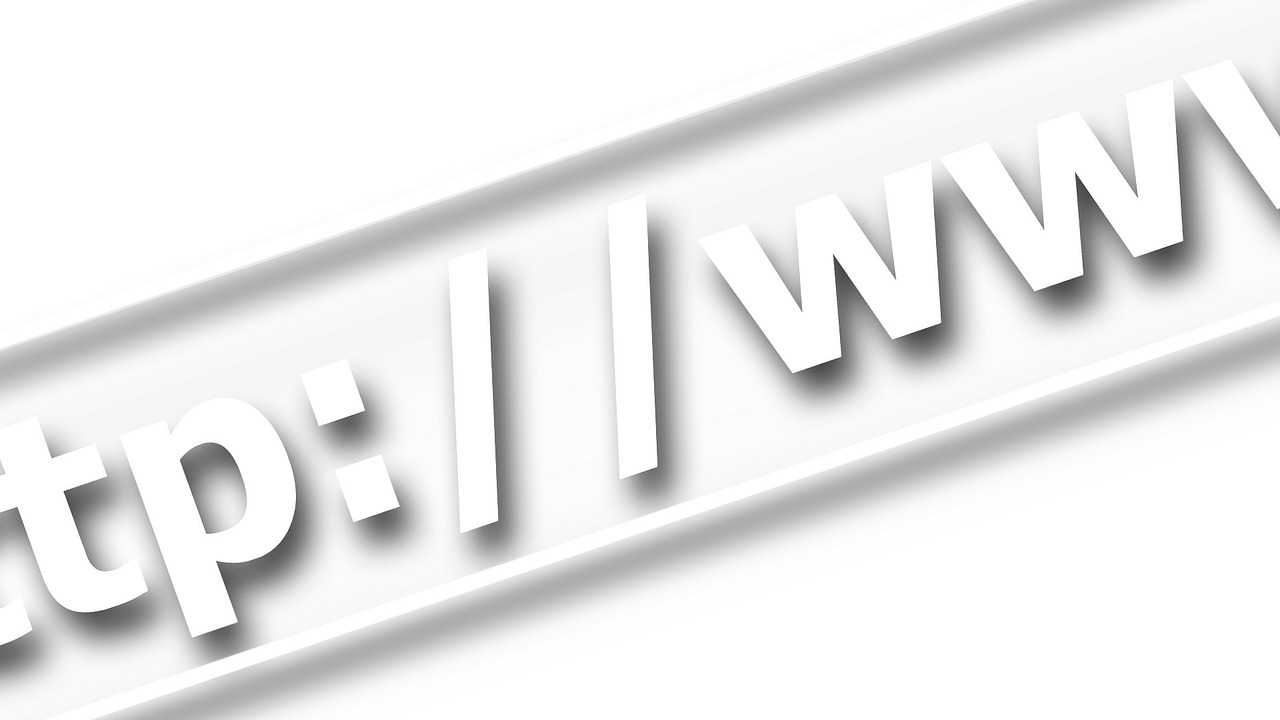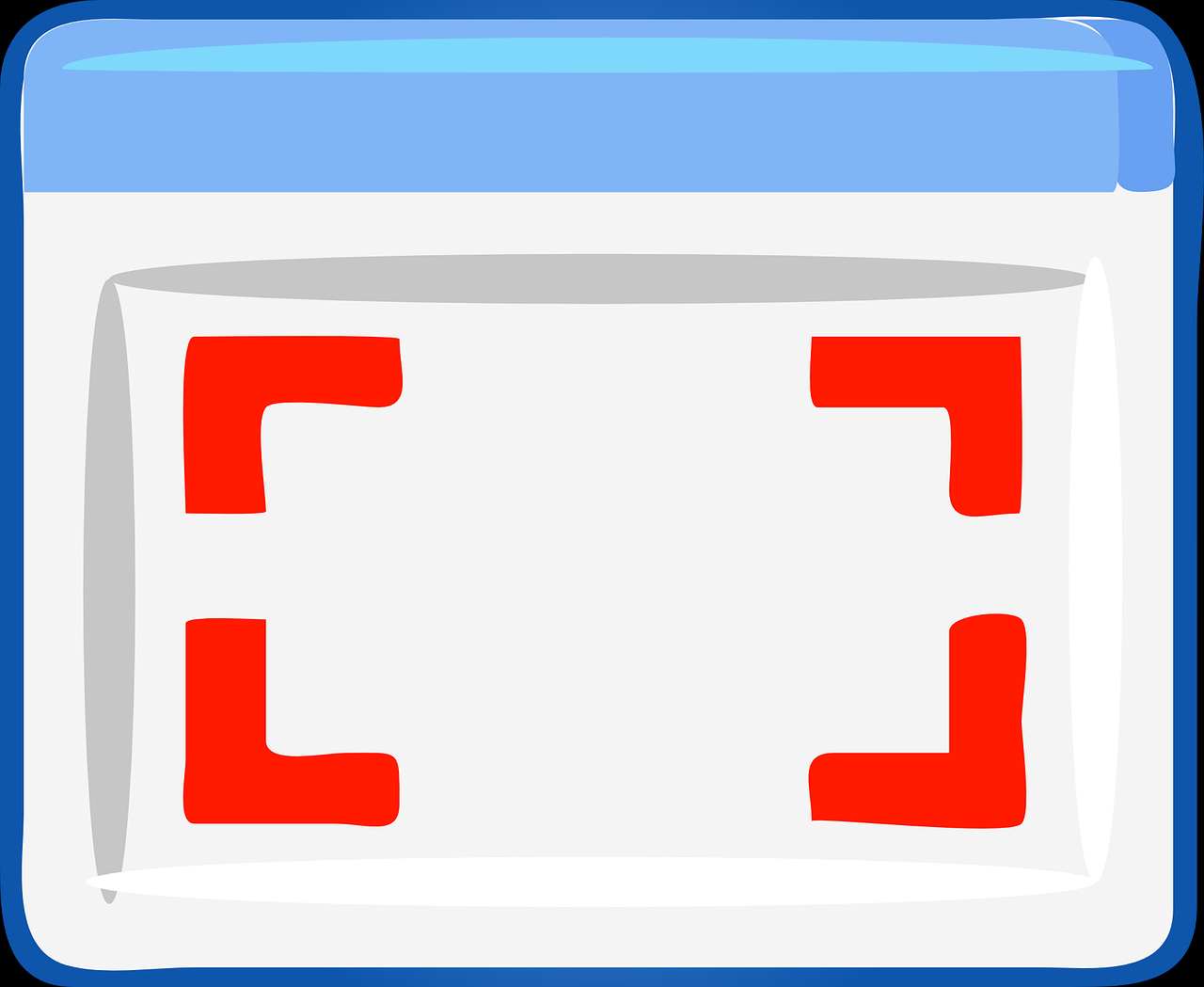```html
嘿,朋友们,今天想跟你们聊聊我在虚拟机里折腾DHCP服务器的那些事儿。说实话,第一次听到DHCP(动态主机配置协议)这个词的时候,我是一脸懵逼的,心想这玩意儿不就是自动分IP地址嘛,咋还搞得这么高大上?但后来发现,这东西在虚拟机里用起来还真是省心不少,尤其是当你不想手动一个个设置IP的时候,简直是救命神器!
本来我想直接上手配置,结果发现自己连虚拟机的网络都没搞定,哈哈,有点尴尬哈。还好,折腾了一番后总算摸索出点门道。就像是学做菜,第一步得先把锅洗干净,不然啥也做不了,对吧?所以今天我就把我的经历和心得分享给你们,希望你们别像我一样走弯路。
第一步:先把网络整明白
老实讲,配置DHCP之前,你得先确保虚拟机的网络是通的,不然一切都是白搭。我记得有一次,我兴冲冲地打开虚拟机管理器,找到我的小虚拟机,右击设置,然后在“网络适配器”那儿点了“启用”。当时我随手选了个“桥接”模式,心想这不就跟直接连路由器差不多嘛,结果发现压根连不上网!后来才知道,桥接模式还得选对接口,不然就是瞎忙活。你可以根据自己的情况选桥接、NAT或者Host-Only,选完记得检查一下是不是连上了,不然后面配置DHCP也是白费劲。

第二步:DHCP服务器,启动!
网络搞定后,就该上正菜了——配置DHCP服务器。我用的是CentOS系统,坦白说,第一次在终端敲命令的时候,手心都出汗了,生怕敲错一个字母就完蛋。还好,命令很简单,就是“systemctl start dhcpd”启动服务,再用“systemctl enable dhcpd”设置开机自启。感觉就像是给手机设置自动连接Wi-Fi,设置一次就再也不用管了,爽!
接下来就是改配置文件了,路径一般是/etc/dhcp/dhcpd.conf。我用vi编辑器打开的时候,差点没被一堆代码吓退,但其实没那么复杂。你可以像我一样,先配个简单的子网,比如192.168.1.0,IP范围设成192.168.1.10到192.168.1.20,再加点子网掩码、网关啥的就行。说个小插曲吧,有一次我手抖把IP范围设错了,结果虚拟机死活拿不到IP,气得我差点砸键盘,后来才发现是自己蠢,哈哈!
如果你有多个网段需求,也可以多配几个子网,比如我后来加了个10.1.1.0的网段,感觉自己像个网络大牛,实际上就是复制粘贴改改数字而已。改完记得重启服务,用“systemctl restart dhcpd”,不然配置不会生效,这点我可是吃过亏的。
第三步:测试一下,看看行不行
配置完DHCP,我那叫一个兴奋,赶紧开个虚拟机测试一下。打开终端,敲个“ifconfig”命令,看看IP是不是自动分配的。如果IP在你设定的范围内,恭喜你,成功了!如果没有……嗯,估计得像我一样,灰头土脸地回去检查配置或者网络适配器是不是选错了。我记得有一次测试,IP愣是没分配上,我还以为是DHCP服务挂了,折腾了半天发现是虚拟机没连对网络,简直无语到家。

一个小故事:差点放弃的失败尝试
说起失败,我还真有个印象深刻的经历。那次我刚学虚拟化,想在虚拟机里搭个小网络,结果DHCP怎么都配不好,IP老是分配失败。我一度怀疑自己是不是天生不适合搞技术,沮丧得不行。后来在论坛上求助,有个大佬一句话点醒我:你配置文件里网关地址写错了吧?我一看,果然是笔误!改完立马就好了,那一刻真是如释重负。所以啊,遇到问题别急着放弃,多检查细节,没准就是个小失误。
最后,送你几句掏心窝的话
总的来说,DHCP在虚拟机里用起来真不难,就是得细心点。网络适配器、配置文件、服务重启,一个都不能马虎。你要是也想试试,不妨先从一个简单的子网开始,慢慢来,别急着搞复杂的东西。遇到问题多查查资料,或者问问身边懂行的朋友,保准能搞定。你有啥配置DHCP的奇葩经历没?欢迎跟我分享,咱们一起吐槽一起学嘛!
```